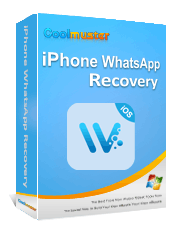¿Cómo crear una copia de seguridad de WhatsApp en iPhone con o sin iCloud?

WhatsApp es una aplicación de mensajería muy popular en la que muchas personas confían para mantenerse en contacto con amigos, familiares y colegas. Para garantizar que su historial de chat, fotos y videos no se pierdan, es esencial realizar copias de seguridad de los datos de WhatsApp con regularidad. Entonces, ¿cómo puedo hacer una copia de seguridad de WhatsApp en iPhone? Estás en el lugar correcto. Este artículo presentará cuatro métodos para realizar copias de seguridad de WhatsApp en iPhone.
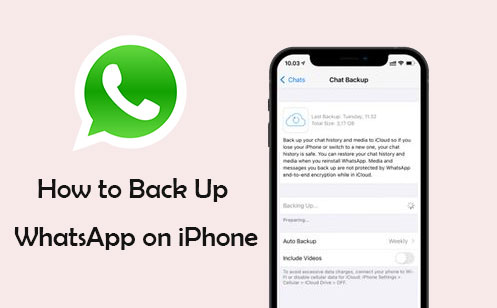
La forma más conveniente de hacer una copia de seguridad de WhatsApp en iPhone a PC es con la ayuda de una poderosa herramienta: WhatsApp Transfer . Puede hacer una copia de seguridad de todos los archivos de WhatsApp, como chats, fotos, videos, audio y más, con 1 clic. Además, te permite transferir los archivos a cualquier dispositivo que elijas. Antes de hacer una copia de seguridad de sus datos, puede obtener una vista previa de los archivos y exportarlos selectivamente a sus otros dispositivos.
Principales características de WhatsApp Transfer:
¿Cómo se hace una copia de seguridad de WhatsApp en iPhone en la computadora usando WhatsApp Transfer? Siga los pasos a continuación:
01 En primer lugar, debe descargar e instalar la aplicación en una computadora Windows o Mac . Luego, ejecútalo y conecta tu iPhone a tu computadora. Después de eso, vaya a "Caja de herramientas" y haga clic en el módulo "Transferencia de WhatsApp".

02 A continuación, vaya a "WhatsApp" > "Copia de seguridad de mensajes de WhatsApp" para comenzar a hacer una copia de seguridad de sus datos actuales de WhatsApp en su iDevice.

03 Una vez realizado el respaldo de los datos, aparecerá una notificación en pantalla confirmando el éxito del proceso. Para acceder a los datos respaldados, haga clic en "Verlo" para abrirlos en una nueva ventana.

iCloud permite a los usuarios iOS realizar copias de seguridad de cualquier dato en la nube, incluidos los datos de WhatsApp, sin ningún problema, siempre que tenga una cuenta de iCloud. Además, si desea restaurar estos archivos, puede hacerlo fácilmente. Antes de iniciar el proceso de copia de seguridad, asegúrese de haber iniciado sesión en iCloud en su iPhone. ( ¿Cómo restaurar desde iCloud ?)
A continuación se explica cómo hacer una copia de seguridad de los mensajes de WhatsApp desde iPhone con iCloud:
Paso 1. Abre la aplicación WhatsApp y procede a "Configuración".
Paso 2. Busque la opción "Chats", haga clic en ella y proceda a elegir "Copia de seguridad del chat".
Paso 3. Seleccione "Hacer copia de seguridad ahora". También puede habilitar la "Copia de seguridad automática" para programar copias de seguridad periódicas. Puede elegir una copia de seguridad diaria, semanal o mensual.

Nota: De forma predeterminada, las copias de seguridad de WhatsApp iCloud no incluyen videos. Para incluir videos en sus copias de seguridad, active el interruptor "Incluir videos" en la configuración de Copia de seguridad del chat de WhatsApp. Tenga cuidado al hacerlo, ya que los vídeos HD pueden consumir una cantidad significativa de espacio de almacenamiento. Esto es particularmente importante ahora que los usuarios de WhatsApp pueden enviar videos en HD.
¿Cómo completar la copia de seguridad de WhatsApp en iPhone sin iCloud ? iTunes es una función que resulta útil cuando necesitas hacer una copia de seguridad de tus datos. Dado que la copia de seguridad de iTunes incluye la mayoría de los datos y configuraciones del dispositivo, le permitirá realizar una copia de seguridad de sus datos de WhatsApp sin problemas.
Sin embargo, no podrá ver ni acceder a los datos guardados en iTunes a menos que restaure la copia de seguridad, lo que podría borrar todos los datos de su dispositivo de los que no haya realizado una copia de seguridad.
A continuación se explica cómo hacer una copia de seguridad del chat de WhatsApp en iPhone usando iTunes:
Paso 1. Conecte el iPhone a la computadora usando un cable Lightning. Espere hasta que iTunes se abra automáticamente.
Paso 2. Luego, desbloquea el iPhone y luego confía en tu computadora. Cuando se le solicite, puede ingresar la contraseña del teléfono para continuar.
Paso 3. Ahora, dirígete a la ventana de iTunes y haz clic en la opción del dispositivo. Luego, elija "Resumen".
Paso 4. Toque el botón "Hacer copia de seguridad ahora" para iniciar el proceso de copia de seguridad.

Otra forma de hacer una copia de seguridad de los datos de WhatsApp es por correo electrónico. Pero sólo es adecuado para una pequeña cantidad de archivos de WhatsApp. A continuación se explica cómo hacer una copia de seguridad de WhatsApp en iPhone por correo electrónico:
Paso 1. Abre la aplicación WhatsApp en tu iPhone y haz clic en los chats que deseas respaldar.
Paso 2. Haga clic en el nombre del contacto/grupo con los chats que desea respaldar para abrirlo.
Paso 3. Ahora, haz clic en el menú de tres puntos en la esquina superior derecha de la pantalla. Presione "Más" para abrir una barra lateral con la opción "Exportar chat". Haga clic en él y elija la opción "Sin medios" o "Adjuntar medios".
Paso 4. Presione la opción "Correo" e ingrese la dirección de correo electrónico para enviar los archivos. Una vez hecho esto, presione el botón "Enviar" para exportar los chats de WhatsApp.

P1. ¿Cuál es la frecuencia de respaldo de WhatsApp?
La frecuencia de las copias de seguridad debe alinearse con su uso de WhatsApp y la importancia de sus conversaciones. Para los usuarios habituales, se recomienda realizar una copia de seguridad semanal o quincenal. Si depende de WhatsApp para comunicaciones comerciales cruciales o comparte información importante con frecuencia, considere configurar copias de seguridad automáticas diarias.
P2. ¿Es posible hacer una copia de seguridad de WhatsApp desde mi iPhone a Google Drive?
No, no puedes hacer una copia de seguridad de los datos de WhatsApp desde un iPhone a Google Drive. WhatsApp para iOS utiliza iCloud para las copias de seguridad, mientras que WhatsApp para Android utiliza Google Drive. Los formatos de copia de seguridad son incompatibles debido a los diferentes sistemas operativos. ( ¿Cómo restaurar la copia de seguridad de WhatsApp desde Google Drive al iPhone ?)
P3. ¿Por qué no se realiza una copia de seguridad de mi WhatsApp en mi iPhone?
Si no se realiza una copia de seguridad de WhatsApp en su iPhone, verifique la disponibilidad de almacenamiento de iCloud, asegúrese de que la copia de seguridad de WhatsApp esté habilitada en la configuración, mantenga una conexión Wi-Fi estable y verifique que la batería tenga suficiente duración. Actualice WhatsApp a la última versión, revise la configuración de iCloud, reinicie su iPhone o restablezca la configuración de red si es necesario. Si el problema continúa, considere reinstalar WhatsApp o comunicarse con el soporte de WhatsApp o Apple para obtener más ayuda.
La copia de seguridad de WhatsApp es importante ya que te protege de la pérdida de datos. Puedes utilizar fácilmente cualquiera de los métodos antes mencionados para hacer una copia de seguridad de WhatsApp en tu iPhone. Sin embargo, utilizar WhatsApp Transfer será la mejor manera, ya que es la más segura, rápida y confiable.
Artículos relacionados:
¿Dónde se almacena la copia de seguridad de WhatsApp en Android /iPhone/Google Drive?
¿Cómo acceder a la copia de seguridad de WhatsApp en iPhone/PC/Google Drive/iCloud sin problemas?
Cómo ver los mensajes eliminados de WhatsApp en iPhone con o sin copia de seguridad